写真を投稿することで人気になったSNS「インスタグラム」。そのインスタグラムは、現在DMを使ってコミュニケーションをする人が増えてきています。
この記事では、インスタグラムのDM機能の1つ消えるメッセージモードとはどんな機能なのかご紹介します。

目次
【インスタグラム】消えるメッセージモードとは?
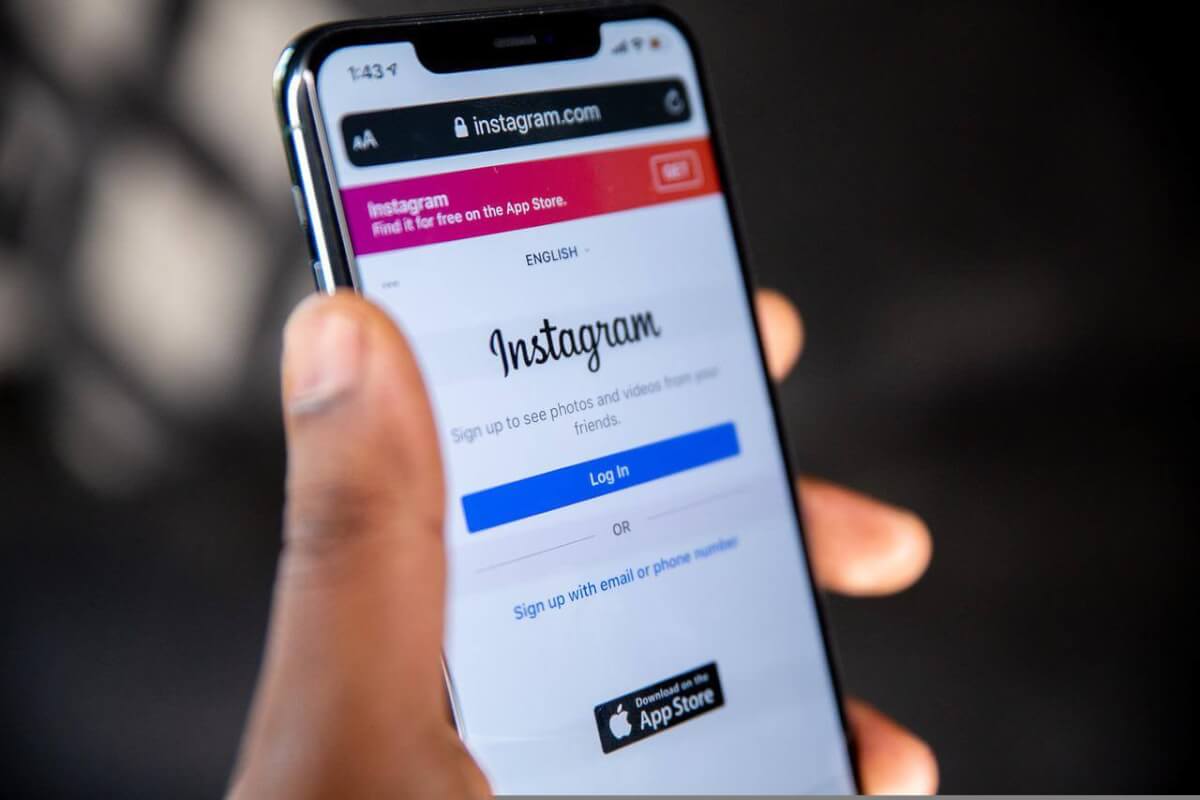
現在では、LINEなどのコミュニケーションツールではなくインスタグラム(以下:インスタ)のDMを介してコミュニケーションをする人が増えてきています。
そんなインスタのDMには消えるメッセージモードという機能があります。最初に、消えるメッセージモードとはどんな機能なのかについてご紹介します。
DMの機能でやり取りが自動で消えるモード
インスタのDMは、チャットのようなやり取りができ、過去のやり取りは勝手に消えることはありません。
ただ、消えるメッセージモードを有効にすると、スレッドを閉じた時点でそのやりとりは自動で消えるようになっています。
過去のやりとりは残したいと思っているユーザーがいる反面、誰かに見られたくない場合もあり、その場合は消えるメッセージモード活用することで対処できます。
有効にすると青い◯でわかる
消えるメッセージモードを有効にすると、有効にしたユーザーアイコンの右側に青い◯が表示されるようになります。
DMの一覧画面で消えるメッセージモードを使っているユーザーなのか、通常のDMをしているユーザーなのか一目でわかるので、間違えることはありません。
見間違えてスレッドに入ったとしても、画面が通常のDMとは違うのでわかるようになっています。
やり取りしている相手に自動反映される
消えるメッセージモードを有効化すると、やり取りしている相手も自動で消えるメッセージモードが有効にすることができます。
相手側が消えるメッセージモードを使ってDMをしてきた場合、自分は通常モードでやり取りをするということはできないので理解しておきましょう。
「1回表示」との違い
インスタには、消えるメッセージモードに似た機能として「1回表示」という機能があります。「1回表示」とは、画像のみに対して使える機能です。
消えるメッセージモードでも写真も送ることができますが、文章も送ることができるので、全く違う機能だということを理解しておきましょう。
【インスタグラム】消えるメッセージモードの使い方/解除方法
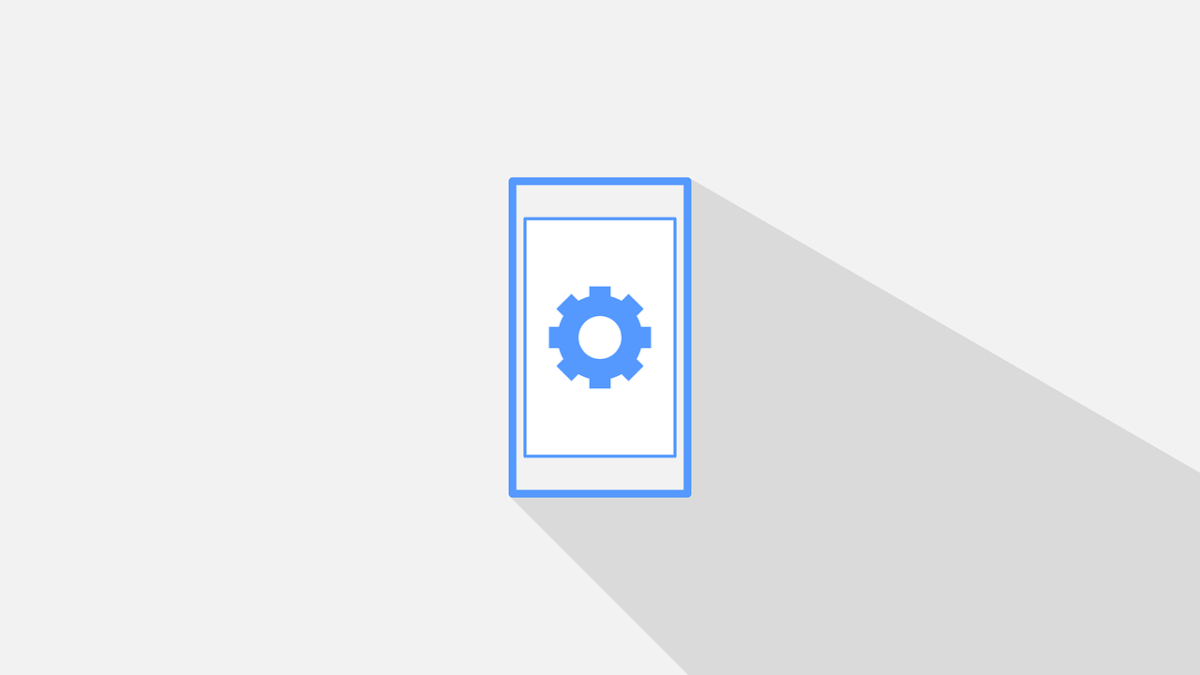
では、インスタの消えるメッセージモードの使い方と解除する方法をご紹介します。
使い方
消えるメッセージモードの使い方は簡単です。使いたいユーザーとのDM画面を開き、メッセージの入力バーの上を上に向かってスワイプすることで切り替わります。
画面が切り替わったら、通常のDMと同じようにメッセージを送信することで消えるメッセージモードを使うことができます。
メッセージの途中で謝ってスレッドから抜けてしまった場合でもメッセージは消えてしまうので誤操作には注意が必要です。
解除方法
消えるメッセージモードを解除するには、相手のユーザー名の下にある「消えるメッセージモードをオフにする」をタップすることでスレッドから離脱できます。
もしくは、有効化したときと同様に、メッセージの入力バーの上を上にスワイプすることでも解除することができます。
【インスタグラム】消えるメッセージモードを使う際の注意点
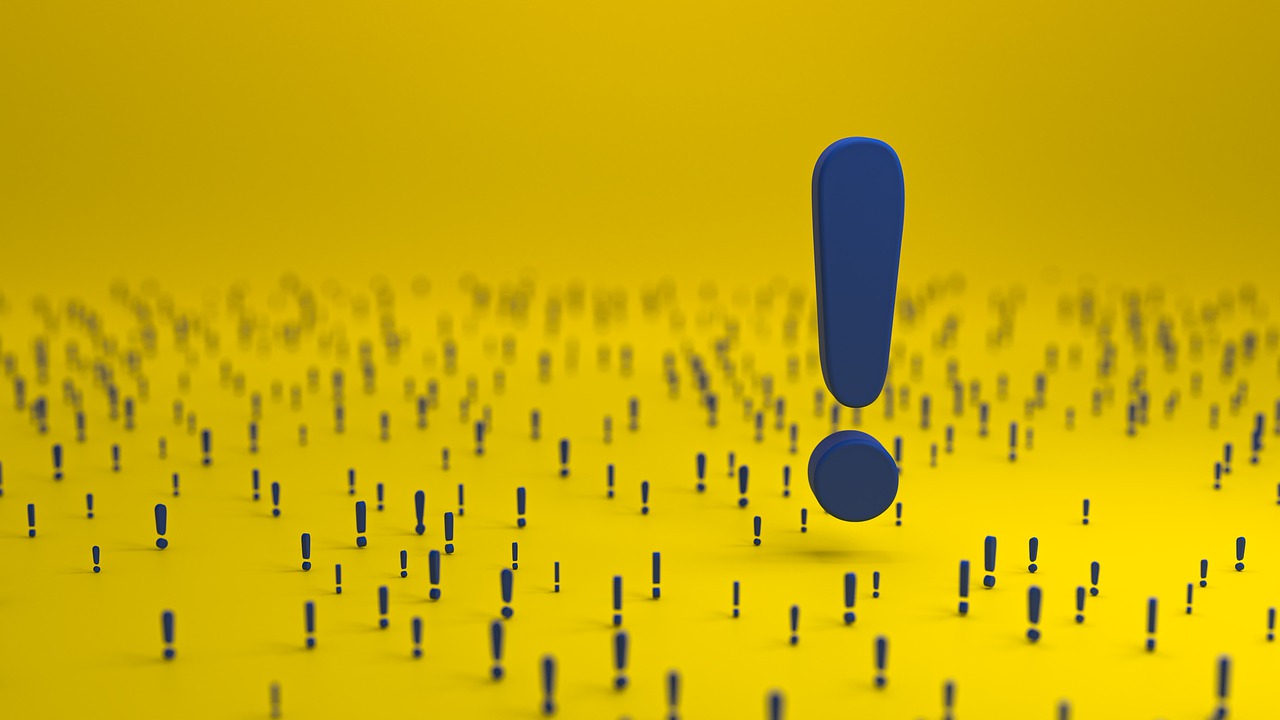
消えるメッセージモードはバレたくないDMをする際には非常に便利な機能ですが、使う際の注意点をしっかりと理解しておく必要があります。
ここからは、消えるメッセージモードを使う際の6つの注意点をご紹介します。
注意点①スクショや画面収録をすると相手にバレる
消えるメッセージモードでやり取りした内容であっても、どうしても残したい場合はスクショや画面収録で対処しよと考えることがあると思います。
ただ、消えるメッセージモードを利用中にスクショや画面収録をするとDM内でメッセージの相手にもアクションをしたことがわかるような仕組みになっています。
相手にバレずにスクショや画面収録をすることは不可能なので覚えておきましょう。
他のデバイスで写真を撮られる可能性はある
スクショや画面収録を行うと相手にバレるので、どうしてもDMの相手以外に知られたくない場合に活用できるモードですが、他のデバイスを持っていたら保存されてしまう可能性があります。
文章だけならそこまで大事にはなりにくいですが、写真などを送ってしまうと流出してしまう危険性もあるので消えるメッセージモードを使ったからといって絶対に安全という考えは持たないようにしましょう。
注意点②既読回避アプリは利用できない
通常のDMであれば既読回避アプリを使ってDMを読むことができますが、消えるメッセージモードでやり取りをしているメッセージは回避することはできません。
消えるメッセージモードでやり取りしたメッセージは確実に既読がついてしまうので、読んだら確実に相手にも伝わります。
注意点③スマホの通知機能では内容が表示されない
通常のDMであれば、スマホの通知機能を活用すれば既読をつけずに読むことができますが、消えるメッセージモードで届いたメッセージは読むことはできません。
それだけ、他人に読まれることはないということですが、インスタのDMを既読をつけずに読む方法が活用できないということにつながります。
注意点④消えたあとにやり取りの復元はできない
消えたメッセージモードはスレッドを終了させたあとにやり取りを復元させたいと思っても復元させることはできません。
どうしても忘れてはいけないような内容が含まれているなら、通常のDMで再度やり取りをしてもらうか、紙面化して残すなのどの対処法が必要です。
注意点⑤既読をつけずに読むことはできない
前述している通り、消えるメッセージモードではメッセージを読む際に既読をつけずに読むことはできません。
インスタには既読をつけずにDMを読む裏技のようなものが存在していますが、どの裏技を使っても読むことはできないので覚えておきましょう。
注意点⑥消えるメッセージモードを使うこと自体怪しまれる
急にDMをしている相手から消えるメッセージモードを使ってDMをされることを考えれば想像できないことはありませんが、消えるメッセージモードを使っていること自体怪しいと思われる傾向にあります。
メッセージを見られないまでも、やり取りをしているような画面が誰かに見られるだけで何か内緒にしたいことを話していると思われるので利用中は注意しましょう。
【インスタグラム】消えるメッセージモードを利用できない原因と対処法

では、インスタの消えるメッセージモードを利用できない時の原因と対処法をご紹介します。
原因①アプリをアップデートしていない
消えるメッセージモードがインスタのアプリ内でリリースされたのは、2020年の12月のアップデートです。
最新のスマホを使っている場合は考えにくいですが、インスタのアプリをアップデートしていないと利用できない場合があります。
過去に使っていたデバイスで、アプリのアップデートがOSから外れてしまっているということも考えれれます。
そういった場合は別のスマホを使って最新のインスタアプリにアップデートしないと使えないので覚えておきましょう。
相手側がアップデートしていない場合もあり
消えるメッセージモードは、相手側のインスタのアプリが対応していないと使うことができません。同様にアップデートが必要になるので覚えておきましょう。
原因②アプリやスマホの一時的なエラー
アプリやスマホが一時的にエラーを引き起こしている場合でも消えるメッセージモードが使えない場合があります。
- アプリの一時的なエラー
- スマホの一時的なエラー
- 通信状況が不安定
あくまでも一時的なエラーであれば、アプリやスマホを再起動するだけで改善することがあります。
スマホやアプリの再起動は簡単ですが、何か不具合が起きた時に非常に優秀な対処法なので覚えておきましょう。
原因③インスタグラム側の問題
消えるメッセージモードを使う際にも、インスタのサーバーにアクセスする必要があります。
再起動をしても改善がない場合はインスタ側のトラブルが起きている可能性も考えられます。
その場合は、Twitterなどで同じような不具合が起きている人がいないか探して、話題になっているならインスタ側が修正するまで待つ以外対処法はありませんので覚えておきましょう。
原因④グループDMで使おうとしている
消えるメッセージモードが使えるのは、自分と相手だけのメッセージに限られます。
インスタのDMはグループを作成してやり取りをすることができますが、グループDMでは利用することはできませんので覚えておきましょう。
原因⑤ブラウザで使おうとしている
消えるメッセージモードの機能を使えるのは、アプリ版のインスタのみです。PCやスマホのブラウザからインスタを使っている場合は使えない機能です。
どうしても使いたいなら、消えるメッセージモードを使うときだけアプリをインストールしてやり取りを完了させたらアプリを削除するなどして対処することをおすすめします。
【インスタグラム】知っておくと便利な機能
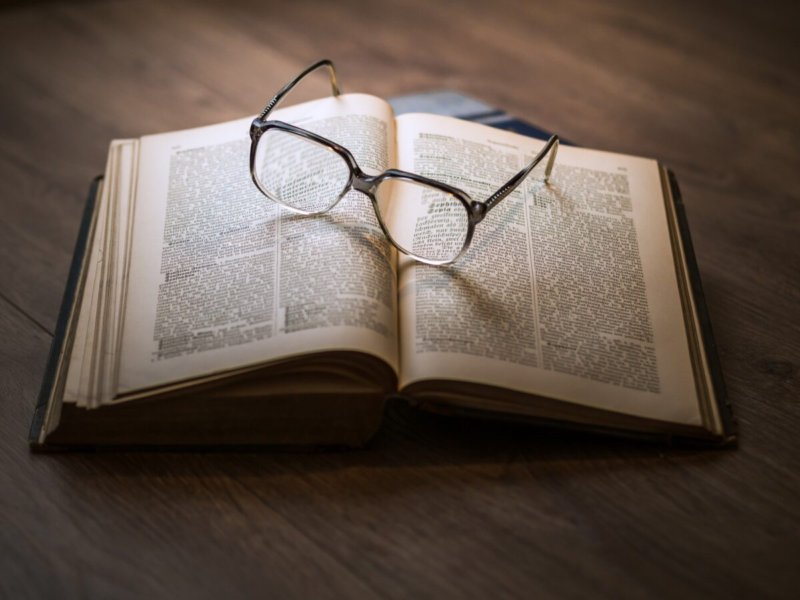
インスタには、消えるメッセージモード以外にもあまり知られていない便利機能が多数あります。最後に、インスタの便利機能を7つご紹介します。
便利機能①特定のキーワードをコメントできないようにする方法
インスタでは、先だってコメントできないようなキーワードを設定することができます。
自分が不快に感じるキーワードがあるなら設定しておくことで回避することができ誹謗中傷から身を守ことができます。
- 設定>プライバシー設定>コメント
- 手動フィルターにキーワードを登録する
便利機能②コメント投稿をできないようにする方法
インスタでは写真をメインとしたSNSで、現在のトレンドはショート動画の投稿をされています。
写真でもショート動画でもコメントを残すことができますが、誹謗中傷に遭う危険性もあるのでコメントをオフにすることでコメント投稿を無効にすることができます。
便利機能③特殊フォントをプロフィール画面に表示させる方法
基本的にはプロフィールは既存のフォントもしくは絵文字しか入力することができません。
ただ、ブラウザの特殊フォントサイトからコピペをすれば反映させることはできます。少しでも目立たせたい方は活用することをおすすめします。
便利機能④ストーリーズの表示時間を伸ばす方法
インスタのストーリーズは、24時間限定で見ることができる投稿ですが、ハイライト機能を使えば24時間以上表示させることも可能です。
ハイライトに表示させるのも難しい操作は必要ないので、お気に入りのストーリーズを長い時間表示させたい場合は活用することをおすすめします。
便利機能⑤特定ユーザーの投稿の通知設定
インスタでは、著名人や有名人などの投稿を見逃したくない方おすすめの通知機能として特定のユーザーが投稿したときに通知を受け取れるように設定することができます。
通知を受け取りたいユーザーのページにアクセスして通知アイコン(ベル)をタップすることで通知を設定をすることができます。
ただ、スマホの通知設定も有効化していと届かないので注意しましょう。
便利機能⑥検索履歴を削除する方法
ユーザーの検索履歴や、キーワードの検索履歴を削除することも可能です。
- 設定>セキュリティ>検索履歴をクリア
便利機能⑦興味のない広告表示を減らす方法
インスタにはAIが判断しさまざまな広告を表示させてきます。ただ、明らかに興味のない広告が表示されることもあります。
そこで、興味のない広告の表示を減らす方法をご紹介します。
- 広告右側にある”…”をタップ>広告を非表示にする>理由をタップ
まとめ

いかがでしたでしょうか?インスタでコミュニケーションをする場合、消えるメッセージモードを活用すればプライバシーを通常以上に保護しながらメッセージのやり取りが可能です。
ただ、スレッドを終了させることで完全に見れなくなったり、復元することができないのなどの注意点もあります。
それだけプライバシーを守ることができる機能であることは間違いないですが、使っているだけで怪しいと感じられる場合もあるので、注意して利用することをおすすめします。





